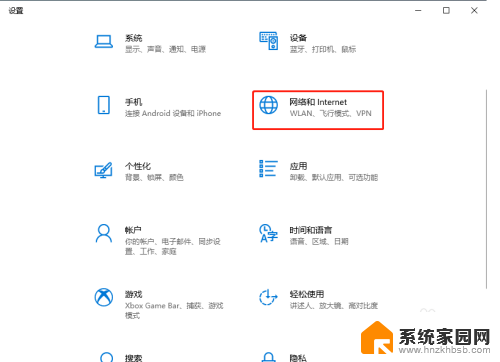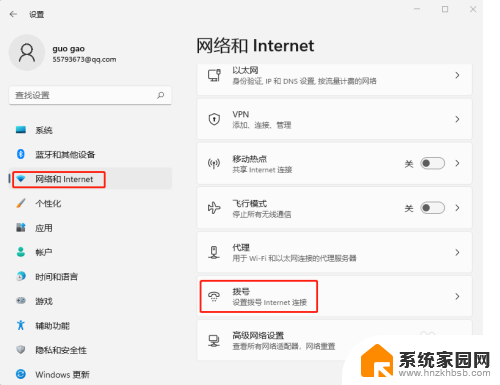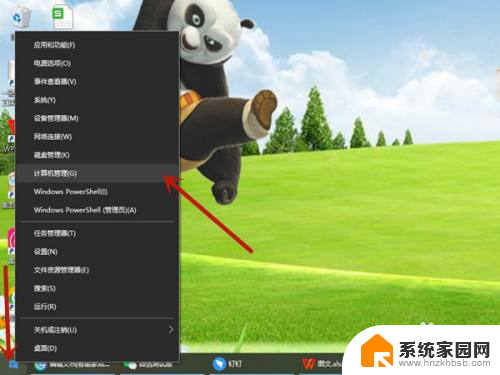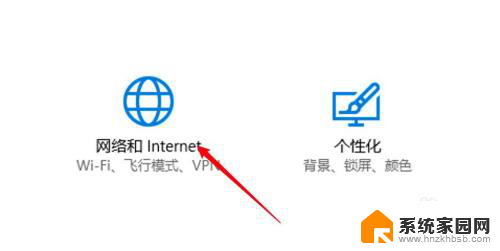win11电信拨号上网 Win11使用宽带拨号直接上网步骤
更新时间:2024-02-22 17:15:46作者:hnzkhbsb
Win11作为微软最新发布的操作系统,带来了许多令人期待的新功能和改进,其中电信拨号上网以及使用宽带拨号直接上网的步骤备受关注。对于那些习惯使用宽带上网的用户来说,Win11的这一功能无疑是个利好消息。通过简单的设置,用户可以方便地进行拨号上网,不再需要繁琐的设置和配置。本文将介绍Win11使用宽带拨号直接上网的步骤,帮助用户快速上手并享受高速稳定的网络体验。
具体方法:
1.打开【设置】,依次点【网络和Internet】-【拨号】。
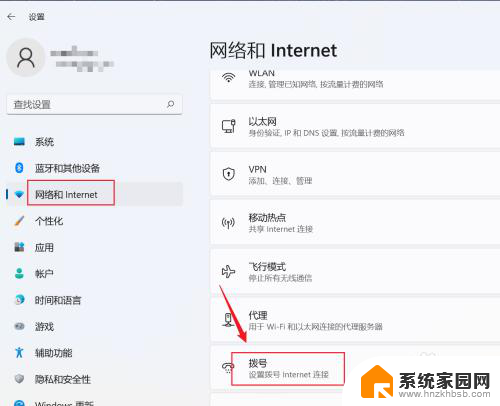
2.单击【设置新连接】。
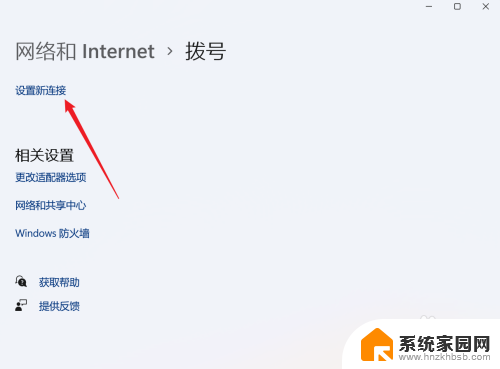
3.选择【连接到Internet】,点【下一页】。
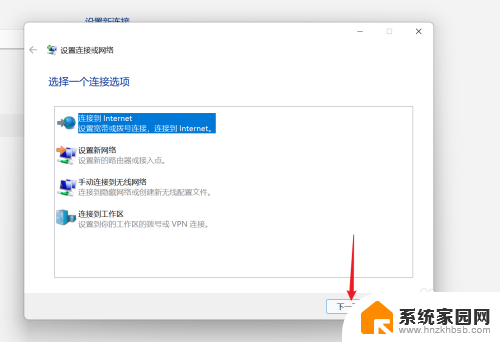
4.单击【设置新连接】。
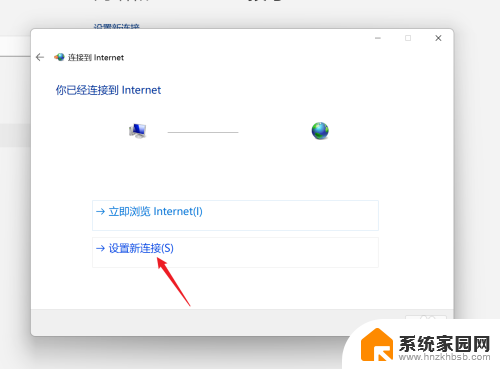
5.单击【宽带PPPoe】。
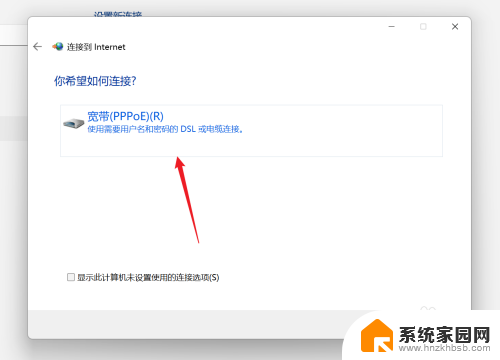
6.输入宽带用户名和密码,点【连接】即可。
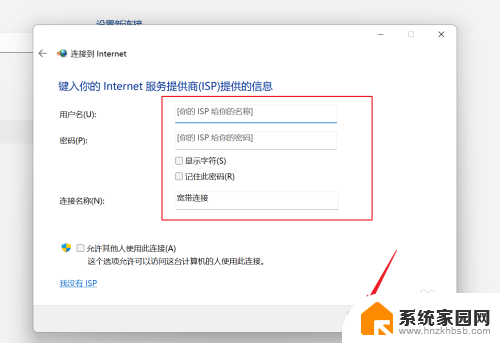
以上就是win11电信拨号上网的全部内容,如有遇到相同问题的用户可参考本文中介绍的步骤进行修复,希望能对大家有所帮助。